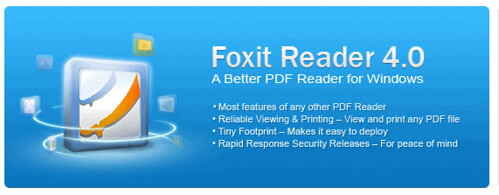
大概2007年下旬,我曾經很熱衷於介紹、比較兩款免費的PDF閱讀器,一個是非常老牌、常被認為足以取代緩慢Adobe Reader的「Foxit Reader」;另外一個則是當時剛出現不久,以豐富的註解編輯功能受到注目的「PDF XChange Viewer」。這兩款免費且在效能功能上明顯優於Adobe Reader的閱讀器,接著幾年進行著良性的競爭,彼此都學習對方優點來強化自身,而最近在國外的評論中(也符合我自己的使用經驗),普遍開始認為PDF XChange Viewer是目前最好的免費PDF閱讀工具。
其實,不管是PDF XChange Viewer,或是今天要介紹的最新版Foxit Reader 4.0,都同樣非常優秀,也都能滿足下面的功能或需求:
基本上對於一般用戶來說,不管選擇哪一款,都是棒的選擇。
- Foxit Reader 4.0:http://www.foxitsoftware.com/
- Foxit Reader 4.0下載:http://www.foxitsoftware.com/downloads/index.php
雖然我自己目前習慣使用「PDF XChange Viewer」,不過因為也太久沒有介紹Foxit Reader了,所以今天決定趁著Foxit Reader推出最新4.0版之便,將目前Foxit Reader擁有的好用功能瀏覽一遍。
- 01.安裝過程注意事項 (如何避免安裝Ask工具列!!)
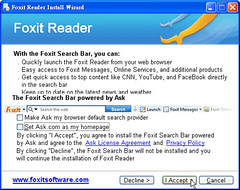
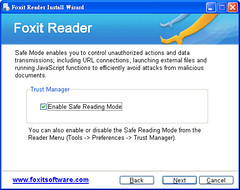
- 02.自動下載需要的外掛
另外,雖然歷來的Foxit Reader都有繁簡體中文介面,不過可能昨天才推出的Foxit Reader 4.0太新了,我一大早想要下載繁體語系時,提示說尚未支援。
P.S.如果你是從舊版升級,那麼會顯示部分中英混雜介面。
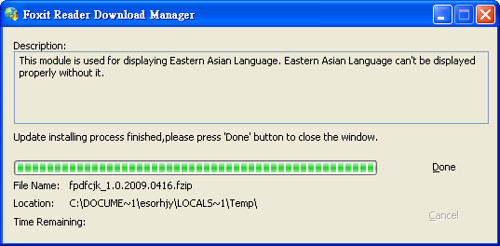
- 03.安全的PDF瀏覽模式
其實就是像彈出視窗阻擋那樣,防止你誤觸地雷。
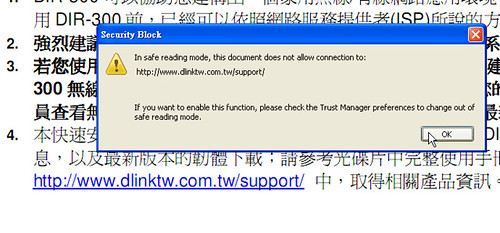
- 04.完整的瀏覽、分頁功能
還有「分頁功能」也是很重要的,可以讓你同時在一個視窗中切換查看不同的PDF文件。
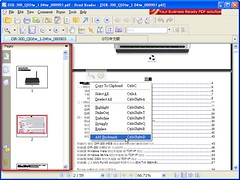
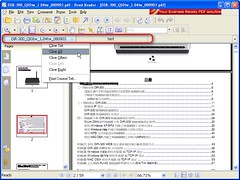
- 05.自己安排喜歡的工具列按鈕組合
在上方功能列選擇【Tools】→【Customize Toolbars】,就可以自己決定要擺上哪幾條工具列;或者在〔Favorite Tools〕中,可以把自己最常用到的功能放入專屬的「最愛工具列」中。
Foxit Reader預設的「最愛工具列」裡已經放入了各種常用註解工具,但這裡你完全可以自行設定。
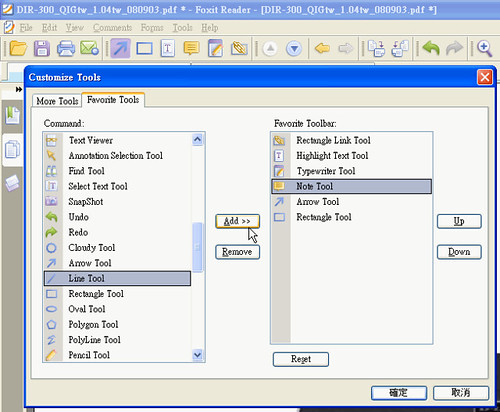
- 06.豐富完整、沒有浮水印的免費註解工具
- 幫特定文字、圖片加上連結。
- 劃重點,幫某一段落加上底色。
- 新增Note便利貼註釋。
- 手動繪製各種說明框線。
- 07.純文字閱讀模式
當你想要複製PDF裡的文字內容時,雖然有所謂的選取工具,但老實說在原始PDF版面上選擇文字還是有點麻煩,不如轉換成純文字模式,那就可以輕鬆把文字選取複製出來了。
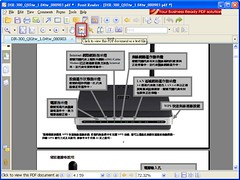

- 08.強大的跨檔案PDF內文搜尋功能
這個跨檔案搜尋內文功能值得好好利用,尤其當你有很多PDF文件需要管理時,善用這個工具就能事半功倍。而在我的使用經驗裡,搜尋的速度、準確度都是很不錯的。
P.S.當然,我習慣使用的「PDF XChange Viewer」同樣具有跨檔案內文搜尋功能。
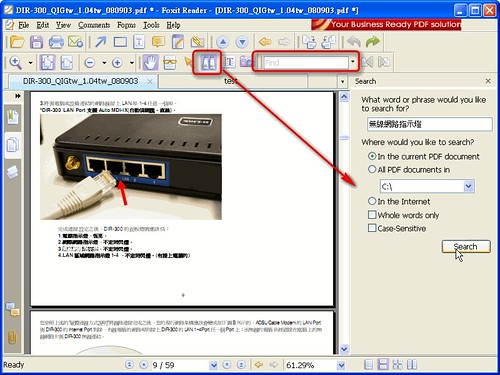
- 09.單頁PDF快照
不過Foxit Reader似乎沒有像PDF XChange Viewer那樣,一次把整份PDF文件轉成圖檔的功能?
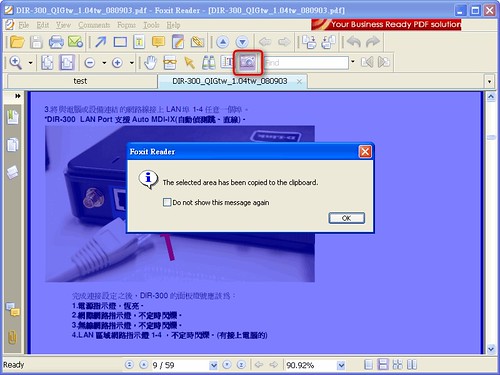
- 小結:
整體來說,我還是偏愛PDF XChange Viewer。不過Foxit Reader 4.0也同樣值得推薦,也歡迎對Foxit Reader更有使用經驗的讀者,在本文留言分享你們的使用心得。
加入書籤 :








豆豆聊天室
回覆刪除豆豆聊天
交友網站
交友聊天網
聊天交友網
視訊交友戀愛ing
韓國視訊網站
後宮電影院
後宮
打飛
嘟嘟成人網
伊莉論壇
免費a片
85街
85街官網免費影片新版
ShowLive影音視訊聊天網
ShowLive影音視訊聊天網
免費視訊
視訊聊天交友
視訊
視訊美女
173免費視訊
視訊 賽克斯dvd
金瓶梅視訊
live173影音視訊live秀
視訊聊天
173視訊
視訊交友
視訊妹
成人視訊
美女視訊
免費視訊聊天交友網
辣妹視訊
免費視訊聊天室
影音視訊聊天室
視訊聊天室
視訊辣妹